在日常文档处理的 Word 文件中经常会包含超链接,尤其是在需要导入外部资源或者参考资料时。虽然超链接在文档审阅和阅读过程中有其作用,但在需要提交或归档文档时,超链接会影响整篇文件的可阅读性。
当面对几百甚至几千个个包含超链接的 Word 文档时,人工一个个的删除超链接工作量非常的大。每个文件中的超链接可能存在不同的格式和内容,人工处理需要花费大量时间。
对于大量需要清理超链接的文件,依靠人工处理是不太合理的。今天就给大家介绍一种一键批量取消多个word文档中所有超链接的方法。
操作步骤
1、打开「鹰迅批量处理工具箱」,左侧选择「Word工具」,右侧在文件内容分类中选择「取消 Word 中的链接」的功能。
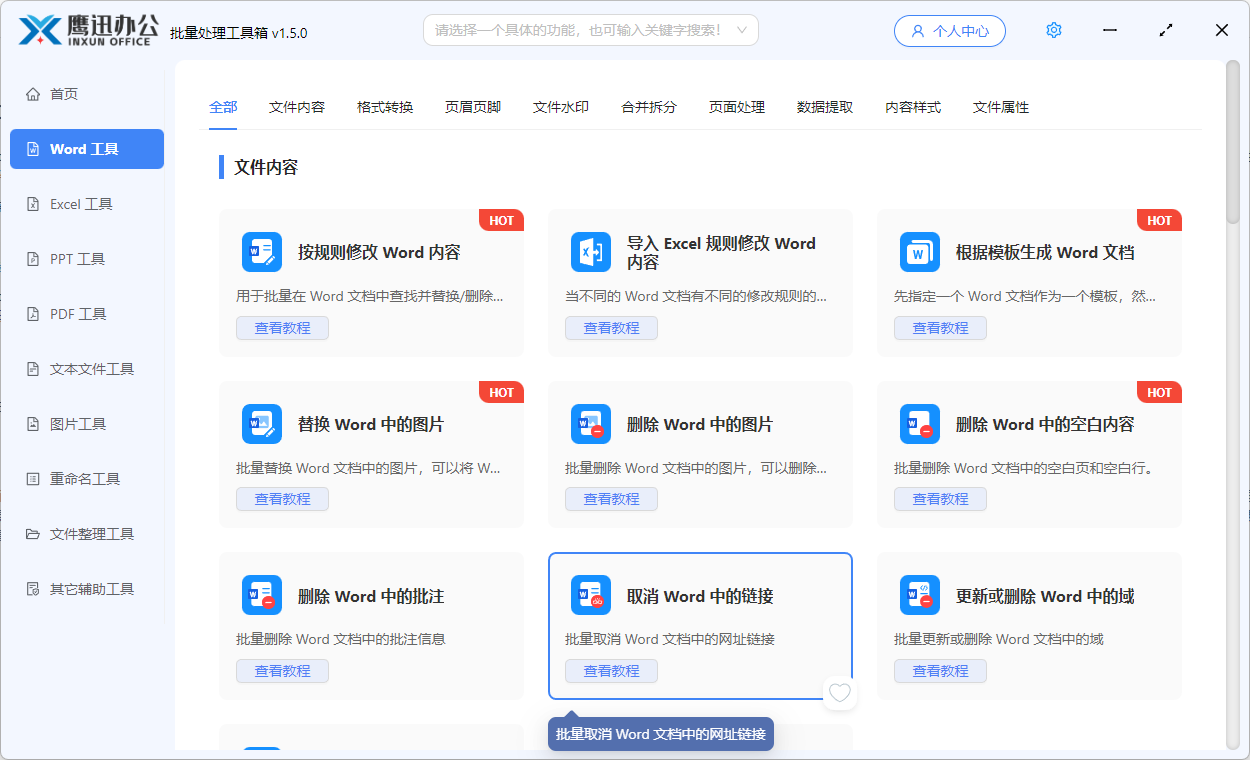
2、将所有需要取消超链接的word文档全部选择到软件的界面。
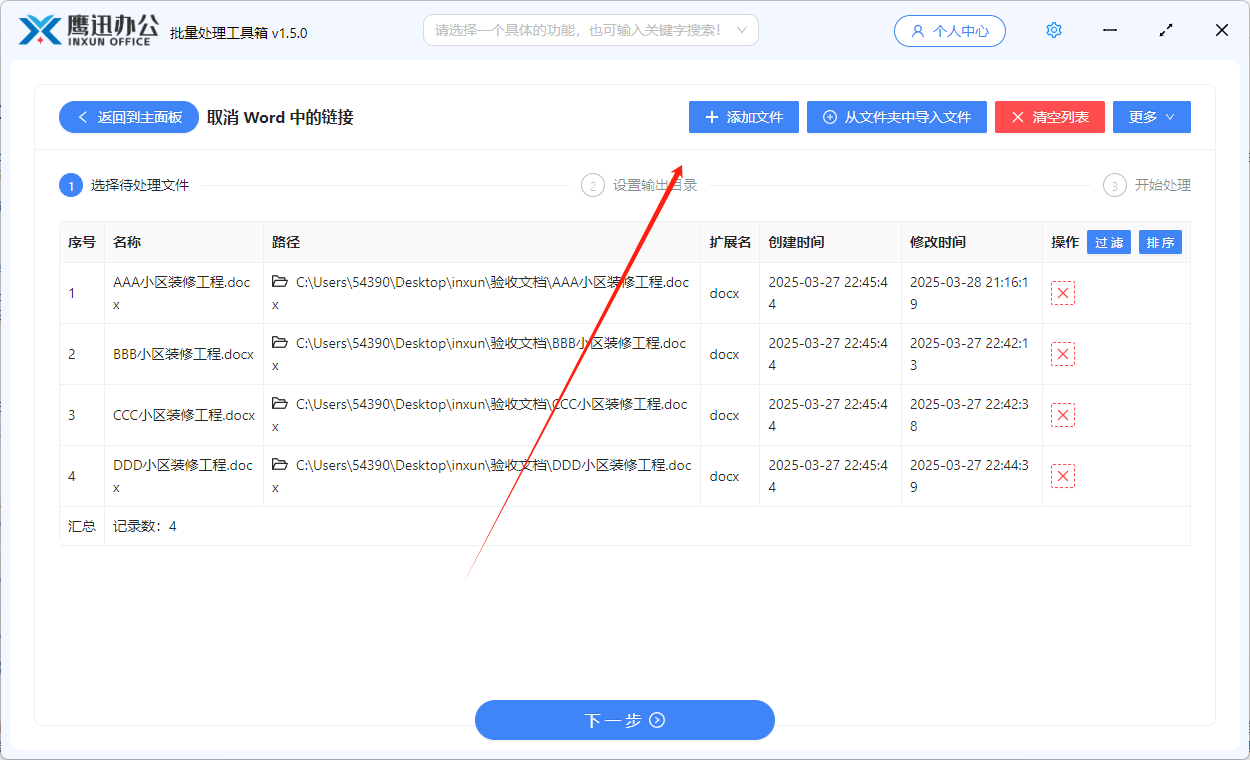
3、设置处理后文档的输出目录。
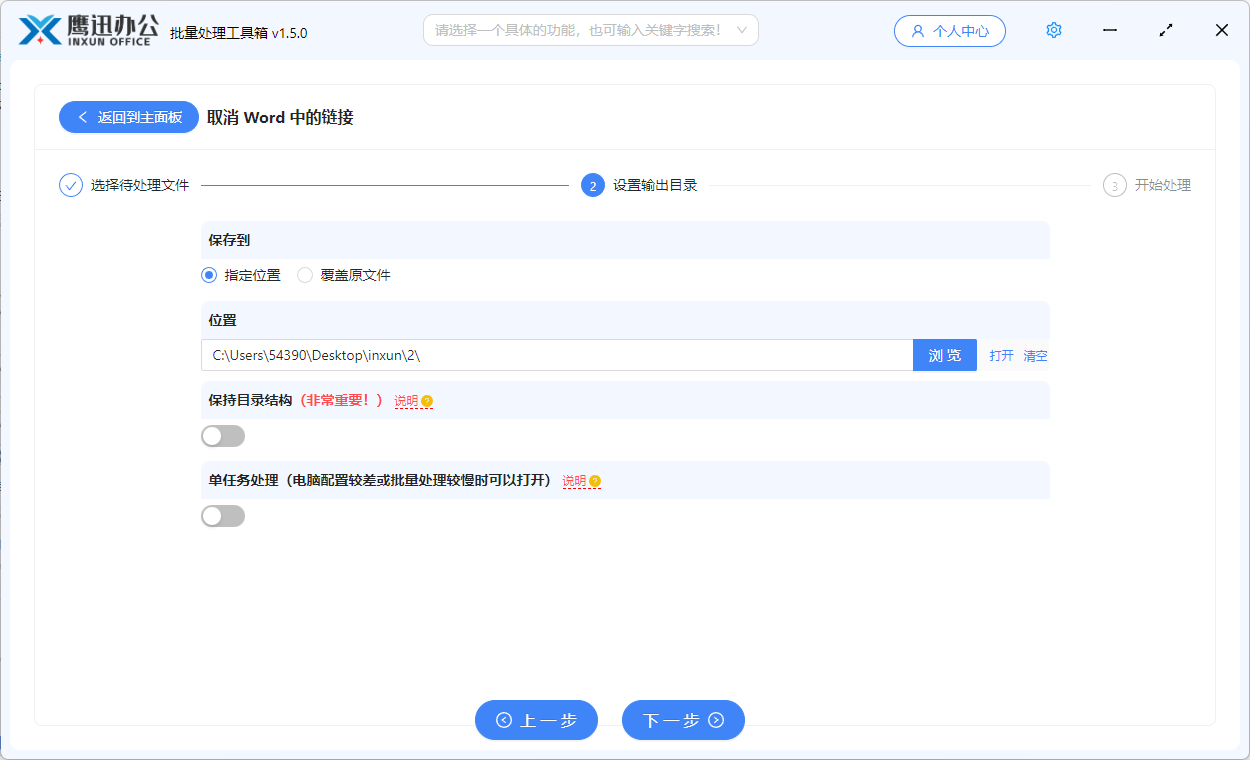
4、批量取消多个 word 文档中的超链接的处理完成。
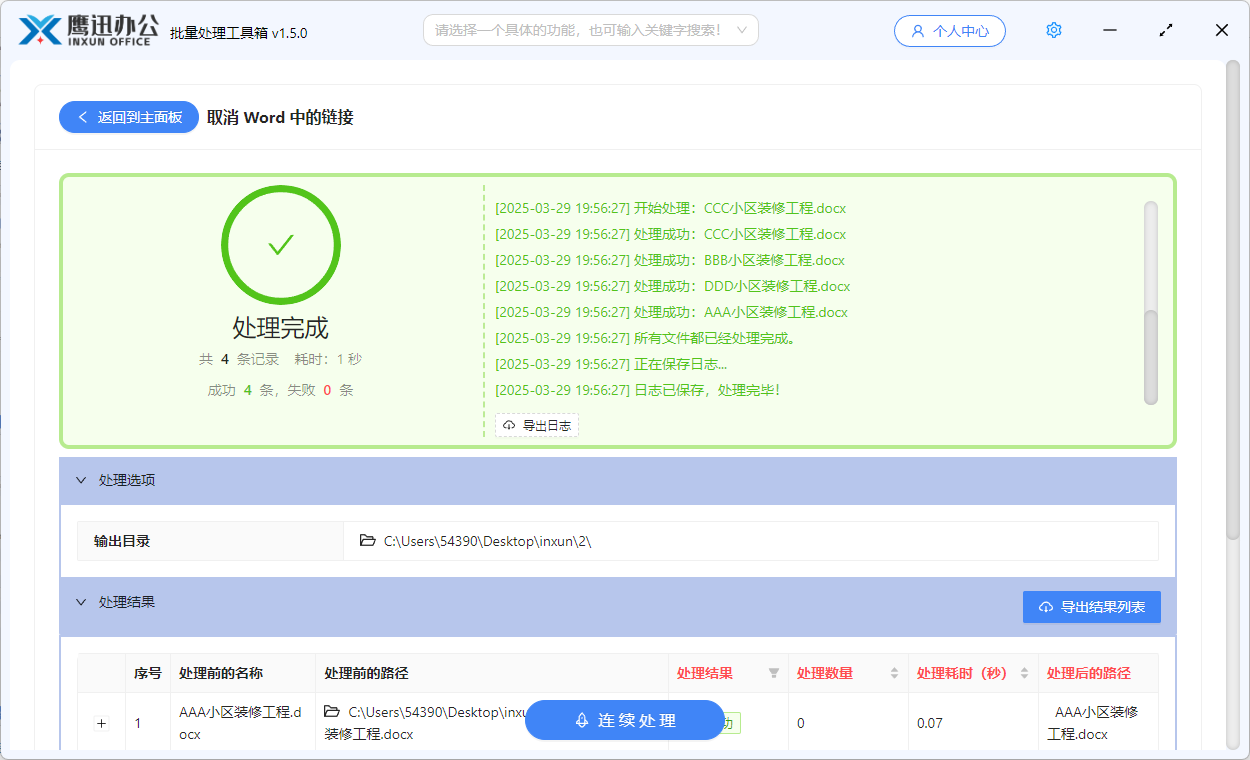
当我们看到软件界面出现处理完成字样的时候,就意味着我们已经实现了批量取消多个word文档中超链接的处理。不管是一个word文档还是大量的多个word的文档,想要取消超链接都只需要这一步操作就可以完成了。
我们不需要打开任何的word文档就可以实现这一操作,它能够精确地识别并删除文档中的所有超链接,这对我们的办公效率的提升是非常大的。
